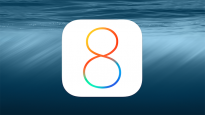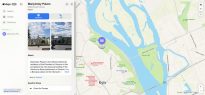Путевые заметки: Mac OS X Leopard. Часть 1. Рабочее пространство
26.02.08 Каждая новая версия Mac OS X вызывает к себе интерес задолго до выхода соответствующего финального релиза. Горячо обсуждается каждый новый скриншот из очередной бета-версии, строятся предположения, как будет в итоге работать тот или иной механизм «Макоси», между «мак-юзерами» и «виндузятниками» раздуваются «священные войны» (как же без них)… В общем, список новых функций свежей версии Mac OS X был примерно известен еще за год до системы «на золото».
Каждая новая версия Mac OS X вызывает к себе интерес задолго до выхода соответствующего финального релиза. Горячо обсуждается каждый новый скриншот из очередной бета-версии, строятся предположения, как будет в итоге работать тот или иной механизм «Макоси», между «мак-юзерами» и «виндузятниками» раздуваются «священные войны» (как же без них)… В общем, список новых функций свежей версии Mac OS X был примерно известен еще за год до системы «на золото».
И вот «Леопард» можно, как говорится, пощупать вживую. Первоначальные впечатления традиционны для «яблочной» системы — еще на этапе установки радует продуманность интерфейса. Конечно, и с эстетической точки зрения мало к чему хочется придраться — стиль дизайнеров Apple завораживает уже с момента запуска приветственного видеоролика. И несмотря на то что многие привычные элементы Aqua-интерфейса в оформлении «Леопарда» уже не используются, система выглядит очень стильно.
Вдвойне приятно, что под эффектной продуманной оболочкой скрывается набор функционального ПО, благодаря которому Мак сразу после включения становится полноценным рабочим инструментом. Впрочем, давайте обо всем по порядку. Начнем «Путевые заметки» по Mac OS X Leopard с тех вещей, с которых начинается любая операционная система.
Десктоп и все-все-все
При запуске «Леопарда» первой (если не считать новые обои) в глаза бросается панель Dock, которая теперь стала псевдотрехмерной. В функциональном плане это все тот же лаунчер, стильный и простой в обращении. Из функциональных изменений можно назвать разве что новый способ представления на ней ярлыков папок — теперь это называется стеками. В большинстве случаев удобно, но нет возможности просмотреть вложенные в стек каталоги — это уже минус.
Строка меню в «Леопарде» тоже изменилась. Основное внимание обращает на себя механизм мгновенного поиска по справочной системе. Он же в главном меню текущей программы легко найдет и требуемый пункт. Правда, в том же Microsoft Word:mac данный поисковик пока не работает. Возможно, в версии 2008 разработчики Microsoft этот недостаток исправят.
Приятные дополнения вошли и в состав системы мгновенного поиска Spotlight. В предыдущей версии Mac OS X это был довольно простой по возможностям инструмент. В «Леопарде» же пользователь может строить сложные запросы с использованием логических операторов и дополнительных параметров. Даже вычислить простое арифметическое или алгебраическое выражение можно, не запуская калькулятор или виджет Dashboard. К тому же новый Spotlight умеет искать данные и на других компьютерах, доступных по локальной сети. Конечно, на первоначальную индексацию публичных каталогов нужно определенное время, зато потом поиск необходимого файла длится считаные секунды.
Больше пространства
При беглом осмотре настроек Mac OS X обнаруживается, что менеджер окон Expos пополнился средством управления рабочими столами Spaces. В вашем распоряжении может быть до 16 десктопов, между которыми можно легко переключаться и перемещать практически любые окна. Спорным моментом остается то, что значки на рабочих столах остаются те же. Да и обои отдельно на каждый десктоп не определишь — эти возможности скорее всего оставляются разработчиками Apple на откуп сторонним программам.
Примечательно в Spaces еще и то, что при выборе рабочего стола все окна остаются дееспособными. Даже когда они уменьшены для обзора доступных десктопов, их можно перетаскивать со «стола» на «стол». И в тот же момент, если это окно, скажем, видеоплеера или веб-браузера, содержимое этих окон продолжает воспроизводиться — ничего не замирает, пока вы разбираетесь с рабочими столами.
Ради интереса мы включили семь AVI- и MOV-роликов — все семь файлов проигрывались без задержек, пока окна плеера QuickTime в свободном порядке тасовались между десктопами. При этом если на каком-нибудь рабочем столе окна навалены в кучу, достаточно вызвать Exposé — на всех десктопах окна разъедутся, чтобы вы смогли легко выбрать нужное.
Finder: работа со стилем
Штатный файловый менеджер Finder лишний раз показывает, что «яблочный» софт из состава Mac OS X уверенно движется в сторону унификации интерфейса. Боковая панель со ссылками, сгруппированными по назначению, присутствует в нескольких основных мак-приложениях, включая также медиа-комбайн iTunes, почтарь Mail и средство просмотра Preview. В случае с «Файндером» здесь размещаются уже привычные ссылки на устройства и избранные каталоги. Но кроме этого с боковой панели Finder имеется доступ к удаленным компьютерам и папкам поиска (последние ранее размещались на боковой панели пользователем вручную).
Режимы отображения в «Файндере» файлов в виде иконок, списка и колонок также знакомы по предыдущим версиям Mac OS X. А вот режим Cover Flow — новинка «Леопарда», хотя он хорошо известен пользователям iTunes.
Чем Cover Flow в Finder отличается от своего «музыкального» аналога — дополнительной интерактивностью. Например, видеофайл можно проиграть прямо в окне файлового менеджера — нужно только навести курсор мыши на картинку-миниатюру. Аналогично можно пролистать многостраничный PDF-файл — для этого предусмотрены соответствующие кнопки.
Посмотреть по-быстрячку
Хотя Cover Flow не единственный способ быстрого просмотра файлов. Нужно только щелкнуть на файле и нажать клавишу пробела — и всплывет окно с выбранным файлом, которое можно хоть на весь экран развернуть. Если это аудиофайл, во всплывающем окне отобразится обложка альбома, основные сведения о песне и полоса прокрутки для быстрой навигации по треку. Среди форматов, поддерживаемых системой изначально, значатся и документы Microsoft Office.
Примерно так можно описать функционал Quick Look. В действии этот механизм весьма наглядно показывают в демороликах, которые можно посмотреть на сайте Apple. Но об одной важной детали разработчики системы почему-то частенько умалчивают. Речь идет о расширяемости Quick Look. Энтузиасты уже написали несколько десятков плагинов для этого механизма, который позволяет просмотреть содержимое выбранного каталога, архивов нескольких форматов, EPS- и AI-файлов и т. д. и т. п.
Иначе говоря, как и в случае с виджетами Dashboard, создатели Mac OS X изначально заручились поддержкой сторонних разработчиков — и те не заставили себя ждать.
С подогретым интересом
Да, рабочее пространство Mac OS X Leopard действительно найдет чем порадовать опытных мак-пользователей, и удивить тех, кто мало знаком с возможностями «яблочной» операционной системы. Практически все составляющие общей оболочки «Леопарда» стали логическим продолжением элементов не только «кошачьих» систем, но и конкретных продуктов Apple — начиная с функциональности отдельных компонентов и заканчивая их визуальным оформлением.
Впрочем, это только самое начало знакомства с Mac OS X. ![]()
![]() Отдельного разговора стоит тесная интеграция штатных мак-приложений, мультимедийные возможности «Леопарда», средства работы с Windows-компьютерами и самой Windows… Но об этом — в следующих «Путевых заметках»
Отдельного разговора стоит тесная интеграция штатных мак-приложений, мультимедийные возможности «Леопарда», средства работы с Windows-компьютерами и самой Windows… Но об этом — в следующих «Путевых заметках»
Web-droid редактор
Не пропустите интересное!
Підписывайтесь на наши каналы и читайте анонсы хай-тек новостей, тестов и обзоров в удобном формате!
Обзор мышки Logitech M196: немного и надолго

Мышка Logitech M196 предназначена для работы, доступная по цене, удобна при своих размерах, беспроводная, и работает целый год от батарейки. Что еще нужно?
Vodafone расширил доступный роуминг для украинцев на все страны ЕС
Vodafone телекомVodafone Украина расширил возможности использования услуг мобильной связи, позволяя своим абонентам пользоваться домашними тарифами в 28 странах Европейского Союза
Nvidia выпустит свои ARM-процессоры для ПК в сентябре 2025 года
Nvidia процессорNvidia планирует выпустить свои ARM-процессоры для персональных компьютеров в сентябре 2025 года, что станет ее конкурентом для линейки Snapdragon X от Qualcomm